Автор:
Florence Bailey
Дата На Създаване:
27 Март 2021
Дата На Актуализиране:
1 Юли 2024
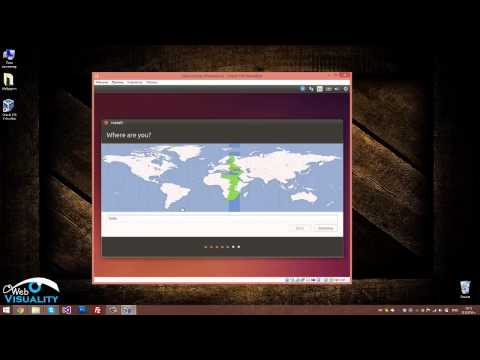
Съдържание
- Стъпки
- Метод 1 от 3: Как да инсталирате Java без да използвате мениджър на пакети (RPM)
- Метод 2 от 3: Как да инсталирате Java с помощта на Package Manager (RPM)
- Метод 3 от 3: Как да инсталирате Java на Ubuntu
- Съвети
- Предупреждения
Тази статия ще ви покаже как да инсталирате най -новата Java Runtime Environment (JRE) на компютър с Linux.
Стъпки
Метод 1 от 3: Как да инсталирате Java без да използвате мениджър на пакети (RPM)
- 1 Отворете страницата за изтегляне Java за Linux. Ще се покажат няколко връзки към инсталационните файлове.
- 2 Кликнете върху Linux. Тази връзка се намира в средата на страницата. Инсталационният файл на Java ще бъде изтеглен.
- Можете също да щракнете върху Linux X64, ако искате да инсталирате 64-битова Java.
- 3 Обърнете внимание на името на файла. Най -новата версия на Java е версия 8, но ще ви е необходима и актуализираната версия, която идва след „8u“ в името на файла.
- Например, ако файлът е с име "jre-8u151", това означава, че версията на Java е 8, а версията за актуализация е 151.
- 4 Отворете командния ред. Вашите действия ще зависят от вашата версия на Linux, но обикновено ще трябва да отворите терминал или да кликнете върху лентата в горната или долната част на екрана.
- 5 Променете инсталационната директория. Влезте в терминала cd, поставете интервал и след това въведете пътя (например: / usr / java /) и натиснете Въведете.
- 6 Въведете командата за инсталиране. Въведете tar zxvf, поставете интервал и след това въведете пълното име на файла, което зависи от версията на Java и датата на качване на файла.
- Ако файлът е изтеглен след 1 октомври 2017 г., въведете tar zxvf jre-8u151-linux-i586.tar.
- 7 Кликнете върху Въведете. Java ще бъде инсталирана в папката "jre1.8.0_ [update]", където "[update]" е версията за актуализация (например 151).
Метод 2 от 3: Как да инсталирате Java с помощта на Package Manager (RPM)
- 1 Отворете страницата за изтегляне Java за Linux. Ще се покажат няколко връзки към инсталационните файлове.
- 2 Кликнете върху Linux RPM. Тази връзка се намира в средата на страницата. Това изтегля инсталационния файл на Java RPM.
- Можете също да щракнете върху Linux RPM X64, ако искате да инсталирате 64-битова Java.
- 3 Обърнете внимание на името на файла. Най -новата версия на Java е версия 8, но ще ви е необходима и актуализираната версия, която идва след „8u“ в името на файла.
- Например, ако файлът е с име "jre-8u151", това означава, че версията на Java е 8, а версията за актуализация е 151.
- 4 Отворете командния ред. Вашите действия ще зависят от вашата версия на Linux, но обикновено ще трябва да отворите терминал или да кликнете върху лентата в горната или долната част на екрана.
- 5 Въведете командата, която ще ви даде права на суперпотребител. Въведете sudo su и натиснете Въведете... Системата ще поиска да въведете парола.
- 6 Въведете паролата за акаунта си. Въведете паролата за акаунта си и щракнете Въведете... Ако паролата ви е административна, ще можете да инсталирате Java.
- Ако паролата ви не е административна, въведете паролата за администраторския акаунт.
- 7 Променете инсталационната директория. Влезте в терминала cd, поставете интервал и след това въведете пътя (например: / usr / java /) и натиснете Въведете.
- 8 Въведете командата за инсталиране. Въведете rpm -ivh, поставете интервал и след това въведете пълното име на файла и натиснете Въведете... Java ще бъде инсталирана на вашия компютър.
- Името на файла зависи от датата на качване на файла. Ако файлът е изтеглен след 1 октомври 2017 г., въведете rpm -ivh jre-8u151-linux-i586.rpm и натиснете Въведете.
- 9 Актуализирайте инсталираната Java. Въведете rpm -Uvh jre-8u73-linux-i586.rpm и натиснете Въведете... Системата ще провери за актуализации на пакета Java и ако е налична, ще ги инсталира.
Метод 3 от 3: Как да инсталирате Java на Ubuntu
- 1 Отворете командния ред. Кликнете върху Ctrl+Алт+T на клавиатурата си или щракнете върху черния правоъгълник с бели символи "> _" в лявата част на екрана.
- 2 Въведете командата за актуализиране. Въведете sudo apt-get install и натиснете Въведете... Това ще актуализира пакетите на компютъра.
- 3 Въведете паролата си, ако бъдете подканени. Ако системата поиска паролата на суперпотребителя, въведете я и натиснете Въведете.
- 4 Уверете се, че компютърът ви няма Java. Въведете java -версия и натиснете Въведете... Ако на екрана се появи съобщението „Програмата„ java “може да бъде намерена в следните пакети“ (Java може да бъде намерена в следните пакети), Java не е на компютъра.
- Ако е инсталирана Java, версията ще се покаже на екрана.
- 5 Въведете командата за инсталиране. Влезте в терминала sudo apt-get install default-jreи след това натиснете Въведете... Java ще бъде инсталирана на машината на Ubuntu в папката по подразбиране.
- Ако това не е успешно, опитайте да напишете sudo apt-get install openjdk-7-jdk.
Съвети
- Java може да се инсталира с помощта на графичния потребителски интерфейс, но това ще отнеме повече време от използването на командния ред.
Предупреждения
- Oracle Java вече не се поддържа в Ubuntu.



